Конфигурисање рутера Ростелецом
Тренутно, Ростелецом је један од највећих Интернет провајдера у Русији. Корисницима пружа брендирану мрежну опрему различитих модела. Тренутно време је Сагемцом АДСЛ рутер [заштићен е-поштом] 1744 в4. Биће о његовој конфигурацији о којој ће се даље разговарати, а власници других верзија или модела морају наћи исте ставке у њиховом веб интерфејсу и поставити их као што је приказано у наставку.
Садржај
Припремни рад
Без обзира на бренд рутера, инсталиран је по истим правилима - важно је избјећи у близини електричних уређаја, а такођер узимати у обзир да зидови и преграде између просторија могу проузроковати недовољан квалитет сигнала са бежичне тачке.
Погледајте задњи део уређаја. Доступни су сви конектори са изузетком УСБ 3.0 који се налази са стране. Веза са мрежом оператера се одвија преко ВАН порта, а локална опрема је повезана преко Етхернет-а 1-4. Ево ресетовања и дугмади за напајање.

Пре него што почнете да конфигуришете мрежну опрему, проверите ИП и ДНС протоколе у оперативном систему. Маркери треба да стоје испред ставки "Примите аутоматски" . За информације о томе како провјерити и промијенити ове параметре, прочитајте наш други материјал на линку испод.
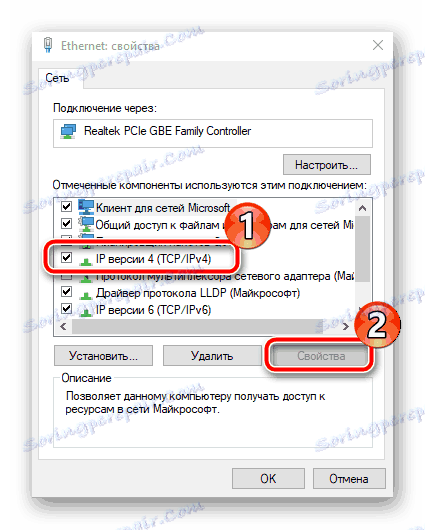
Више детаља: Виндовс мрежне поставке
Ми конфигуришемо роутер Ростелецом
Сада идемо директно на софтверски део Сагемцом-а [емаил протецтед] 1744 в4. Поново, у другим верзијама или моделима, овај поступак је скоро исти, важно је само разумети функције веб интерфејса. Хајде да разговарамо о томе како уносити поставке:
- У било ком пригодном веб претраживачу, кликните лијеву типку на адресној траци и укуцајте
192.168.1.1, а затим идите на ову адресу. - Форма са две линије ће се појавити тамо где треба да унесете
admin- то је лозинка и лозинка постављена по подразумеваној вредности. - Дођете до прозора веб-интерфејса, гдје је боље одмах променити језик на оптимални начин тако што ћете је изабрати из искачућег менија у горњем десном углу.
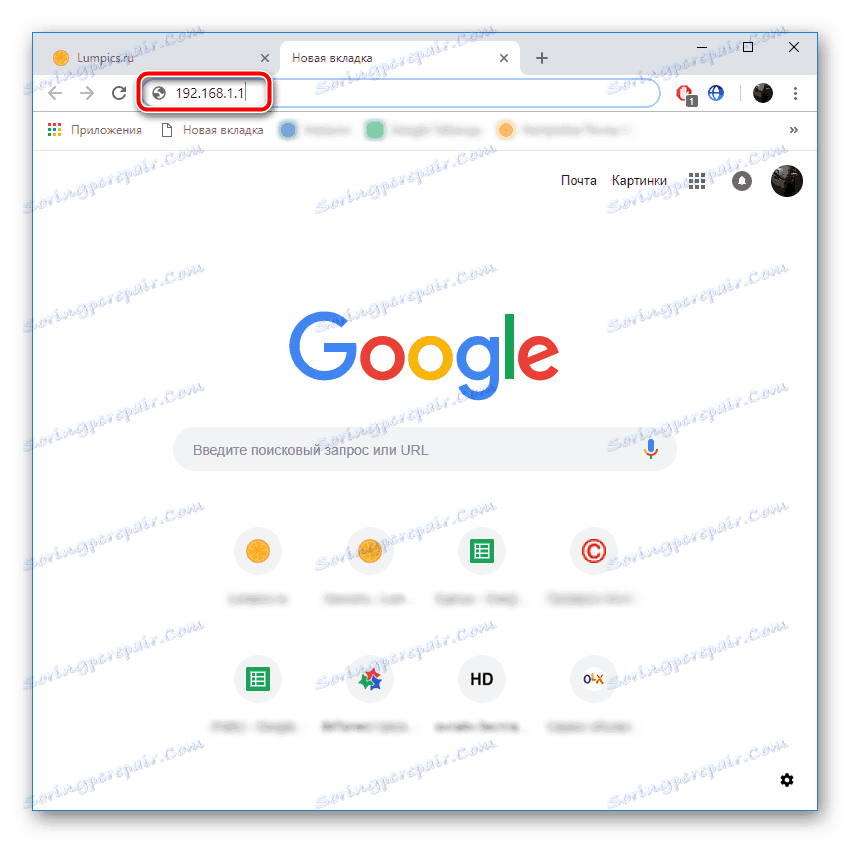
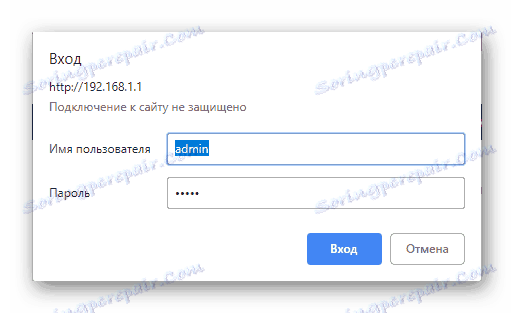
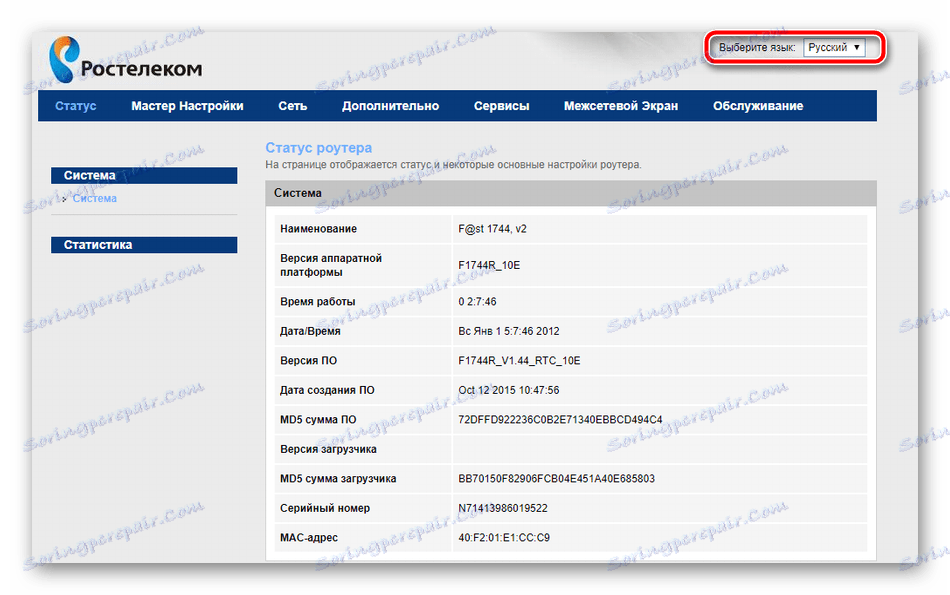
Брза подешавања
Програмери нуде брза подешавања која вам омогућавају да поставите основне параметре ВАН и бежичне мреже. Да унесете податке о интернетској вези, биће вам потребан уговор са добављачем, где су назначене све потребне информације. Отварање чаробњака се врши преко картице "Сетуп Визард" , одаберите секцију са истим именом и кликните на "Чаробњак за подешавање" .
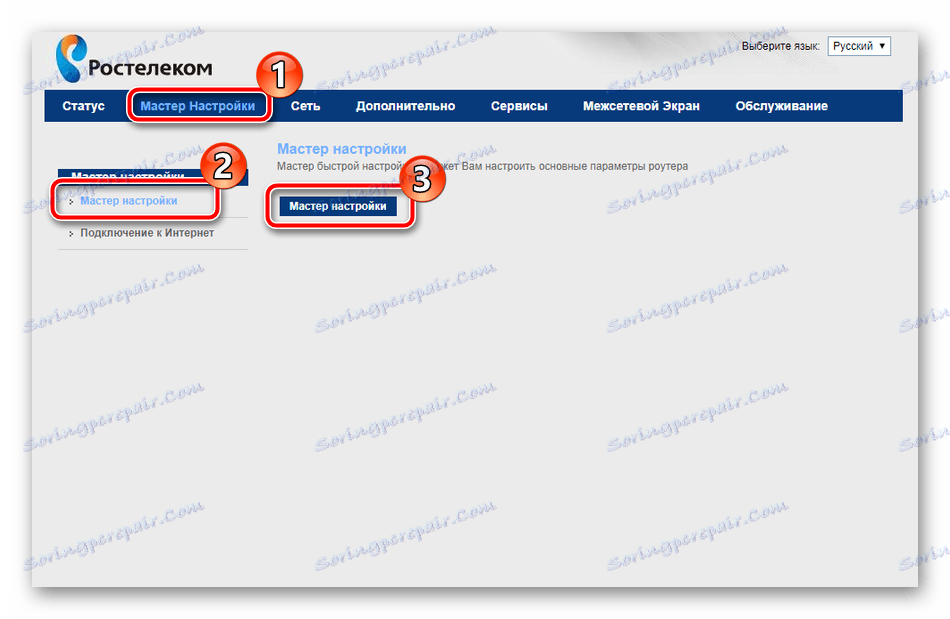
Видјет ћете линије, као и упутства за попуњавање. Пратите их, а затим сачувајте промене и Интернет треба исправно радити.
На истој табли се налази алат "Повезивање на Интернет". Овдје је подразумевано одабран ПППоЕ1 интерфејс, тако да све што треба да урадите је да унесете корисничко име и лозинку коју пружа провајдер сервиса, након чега можете приступити Интернету када сте повезани преко ЛАН кабла.
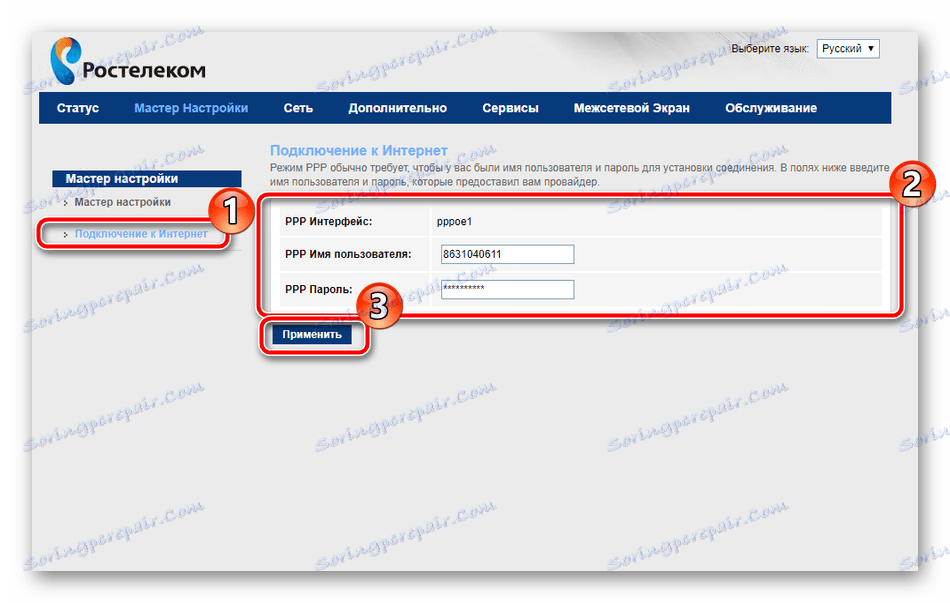
Међутим, таква подешавања површине нису погодна за све кориснике, јер не пружају могућност самосталног подешавања потребних параметара. У овом случају, све што треба да радите ручно, о томе ће се даље разговарати.
Ручно подешавање
Започињамо поступак дебаговања са ВАН подешавањем. Цео процес не траје много времена, и изгледа овако:
- Идите на картицу "Мрежа" и одаберите одељак "ВАН" .
- Одмах идите низ мени и претражите листу ВАН интерфејса. Сви присутни елементи требају бити означени маркером и уклоњени, тако да са даљом промјеном нема проблема.
- Затим идите уназад и ставите тачку близу "Одабир руте по подразумеваној вредности" на "Специфиед" . Подесите тип интерфејса и означите "Омогући НАПТ" и "Омогући ДНС" . Испод ћете морати унети корисничко име и лозинку за ПППоЕ протокол. Као што је већ поменуто у одељку о брзом подешавању, све информације за повезивање налазе се у документацији.
- Идите мало ниже, где потражите друга правила, већина њих се такође поставља у складу са уговором. Када завршите, кликните на "Цоннецт" да бисте сачували тренутну конфигурацију.
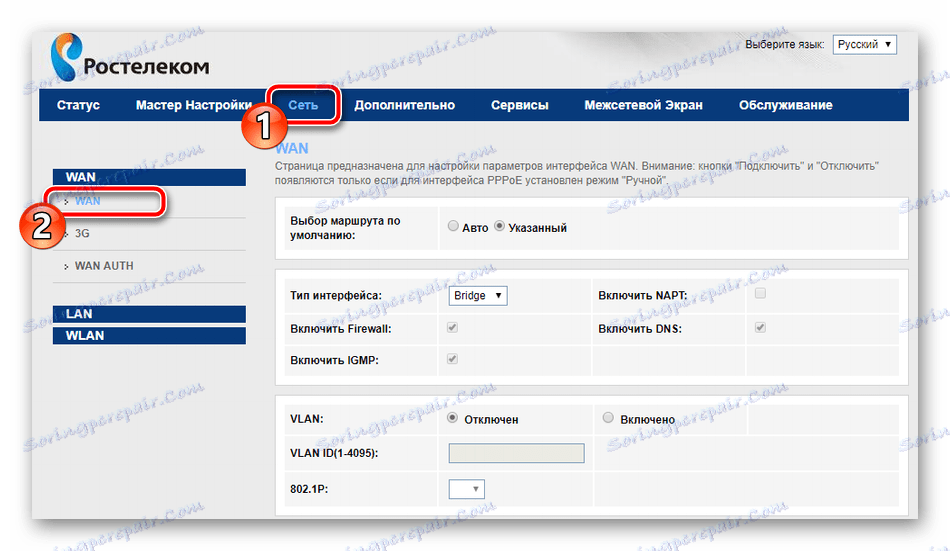
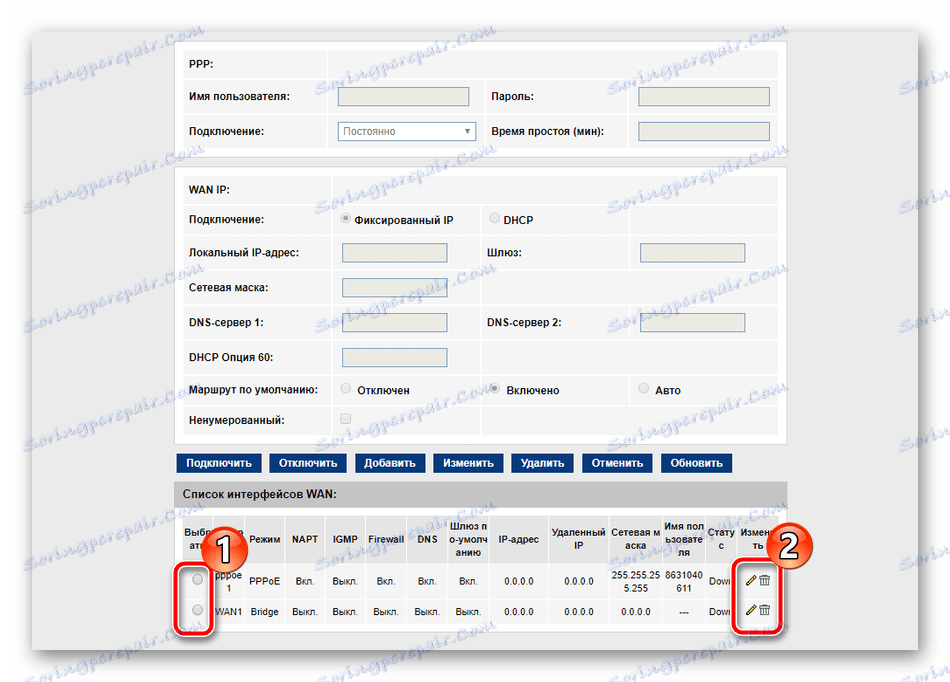
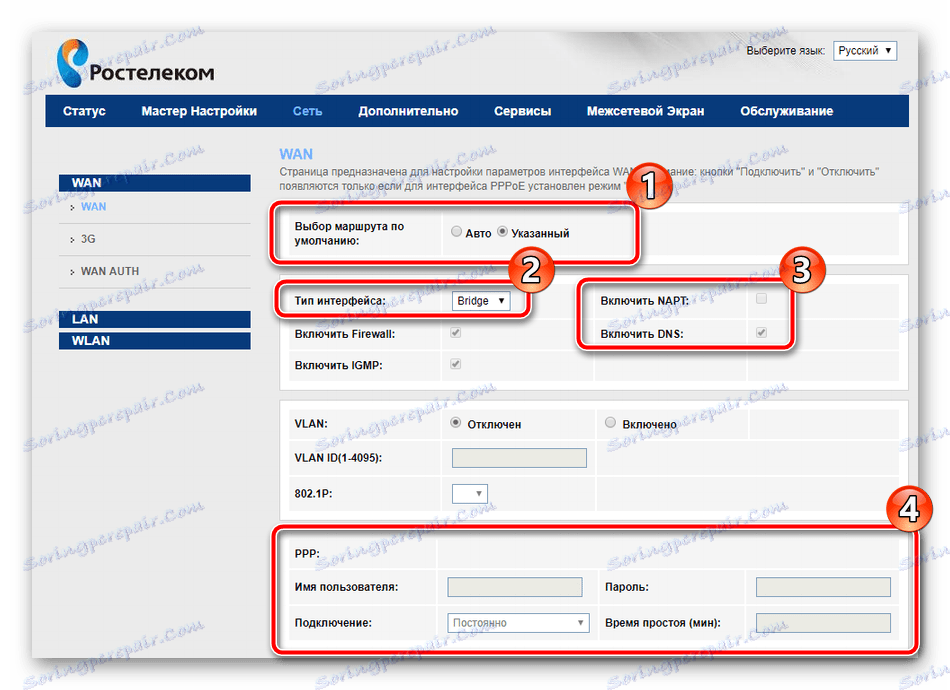
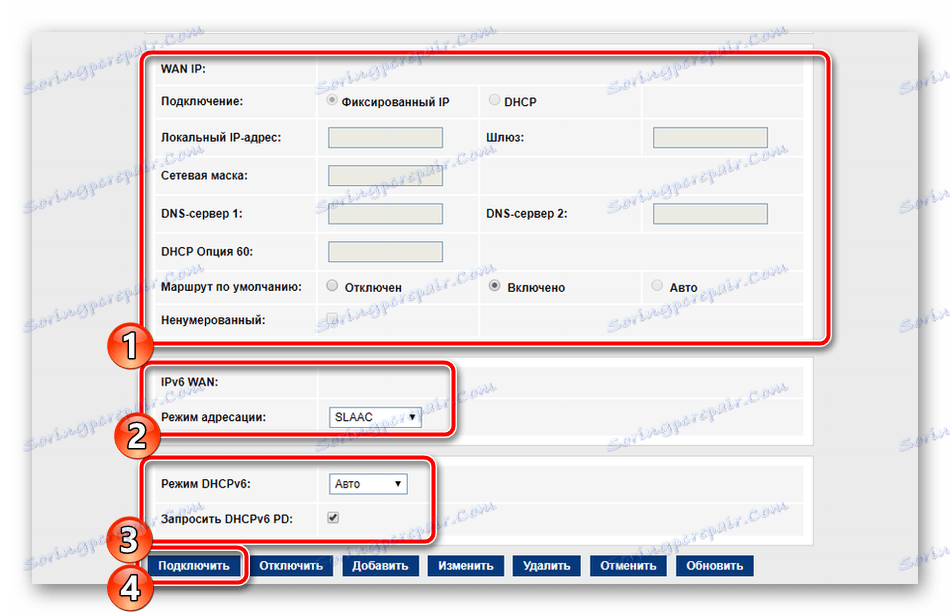
Сагемцом [емаил протецтед] 1744 в4 вам омогућава да користите 3Г модем, који је уређен у посебном одељку категорије ВАН . Ево, од корисника је потребно само да подеси статус "3Г ВАН" , попуните линије са информацијама о налогу и врсти везе, о чему се јавља приликом куповине услуге.
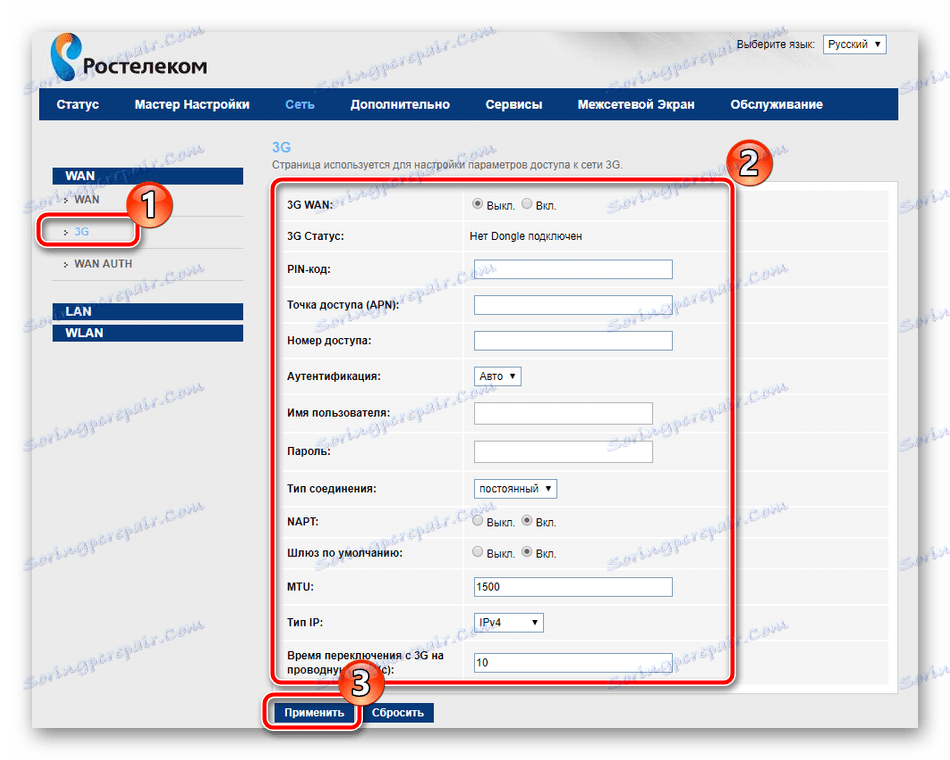
Постепено пређите на следећи одељак "ЛАН" на картици "Мрежа" . Сваки расположиви интерфејс је овде уређен, назначена је његова ИП адреса и мрежна маска. Поред тога, МАЦ адреса се може клонирати ако се преговара са добављачем. Обичан корисник веома ретко мора промијенити ИП адресу једног од Етхернет-а.

Желим да додирнем још један одељак, наиме "ДХЦП" . У прозору који се отвори, одмах ћете добити препоруке како да активирате овај режим. Упознајте се са три најчешће ситуација када треба да омогућите ДХЦП, а затим по потреби поставите конфигурацију појединачно.

Да бисмо поставили бежичну мрежу, издвојићемо засебну инструкцију, пошто има пуно параметара овде и морате да кажете о сваком од њих што је више детаља, како не бисте имали проблема са подешавањем:
- Прво, погледајте "Основне поставке" , овдје је изложено све најосновније. Уверите се да нема ознаке поред "Искључи Ви-Фи интерфејс" , а такође изаберите један од начина рада, на примјер, "АП" , који вам омогућава креирање до четири приступне тачке по потреби, о чему ћемо мало касније разговарати. У линији "ССИД" наведите било које корисно име, при чему ће се мрежа приказивати на листи током претраге веза. Оставите остале ставке подразумевано и кликните на "Примени" .
- У одјељку "Сигурност" означите тачком типа ССИД за која правила се креирају, обично је то "Примарно" . Режим шифрирања препоручује се за инсталирање "ВПА2 Микед" , он је најпоузданији. Промените дељени кључ на сложенији. Тек након уводјења приликом повезивања са тачком, аутентикација ће се успјешно појавити.
- Сада се вратимо на додатни ССИД. Они су уређени у посебној категорији и укупно четири различита места су доступне. Означите оне које желите активирати, а такође можете прилагодити њихова имена, врсту заштите, брзину повратне спреге и пријем.
- Идите на "Листу контроле приступа" . Овде су правила креирана да ограниче везе са вашим бежичним мрежама тако што ћете унети МАЦ адресе уређаја. Прво, изаберите режим - "Одредите одредјено" или "Дозволи одређено" , а затим у врстици унесите потребне адресе. Испод ћете видети листу већ доданих клијената.
- Функција ВПС олакшава повезивање са приступном тачком. Рад са њим се одвија у одвојеном менију, где га можете омогућити или онемогућити, као и информације о кључу. За више информација о ВПС-у погледајте наш други чланак на линку испод.
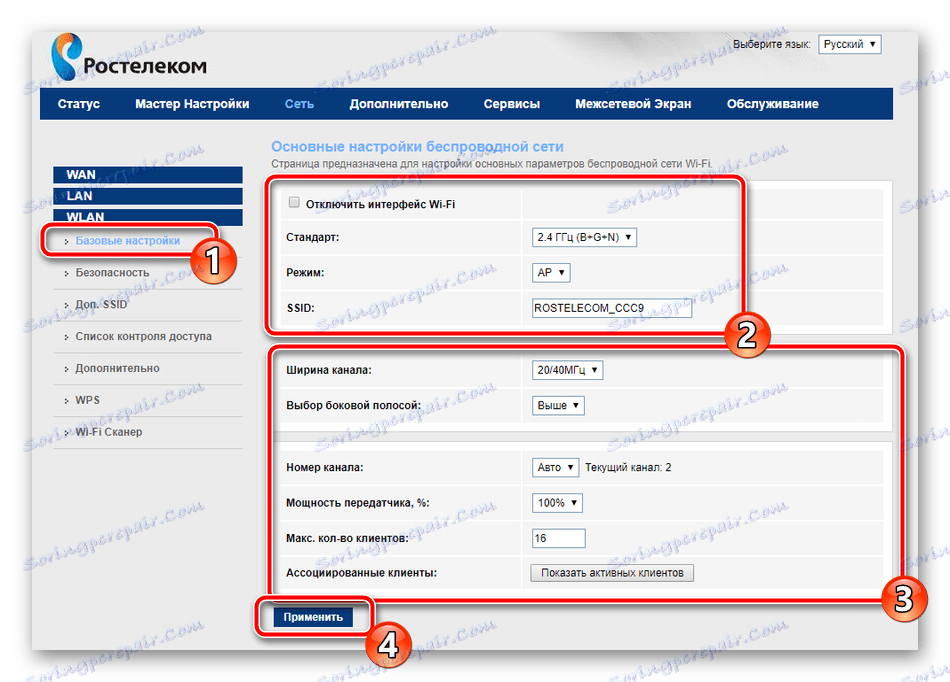
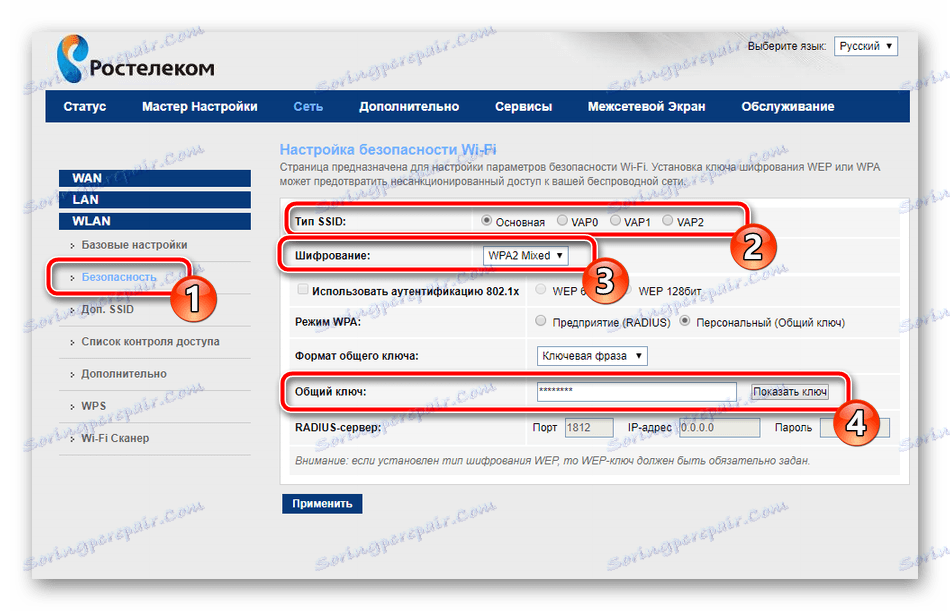
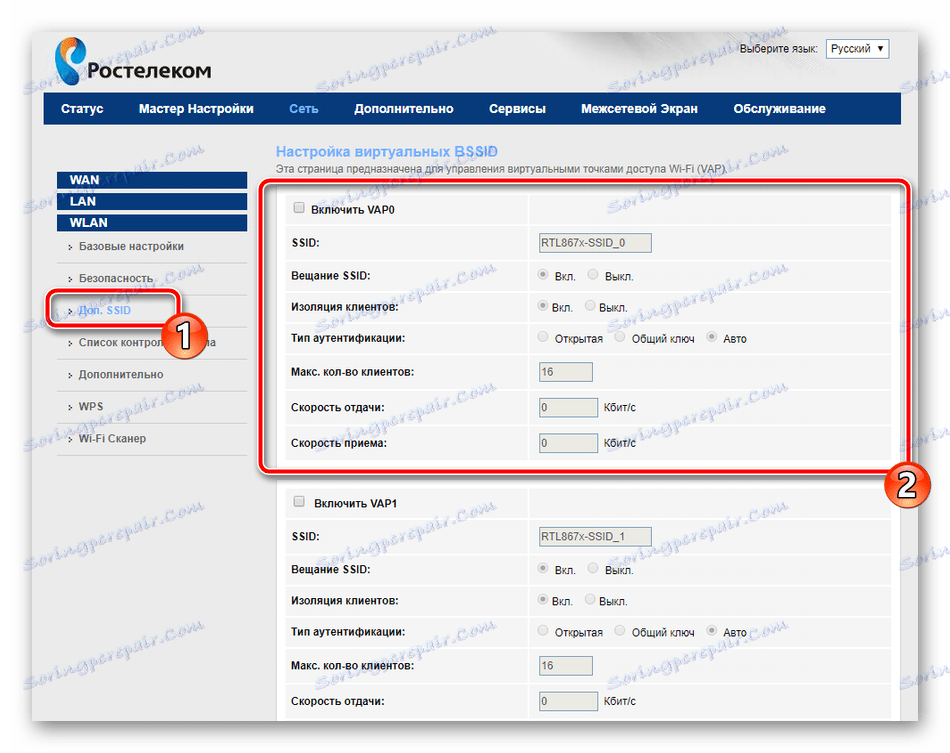
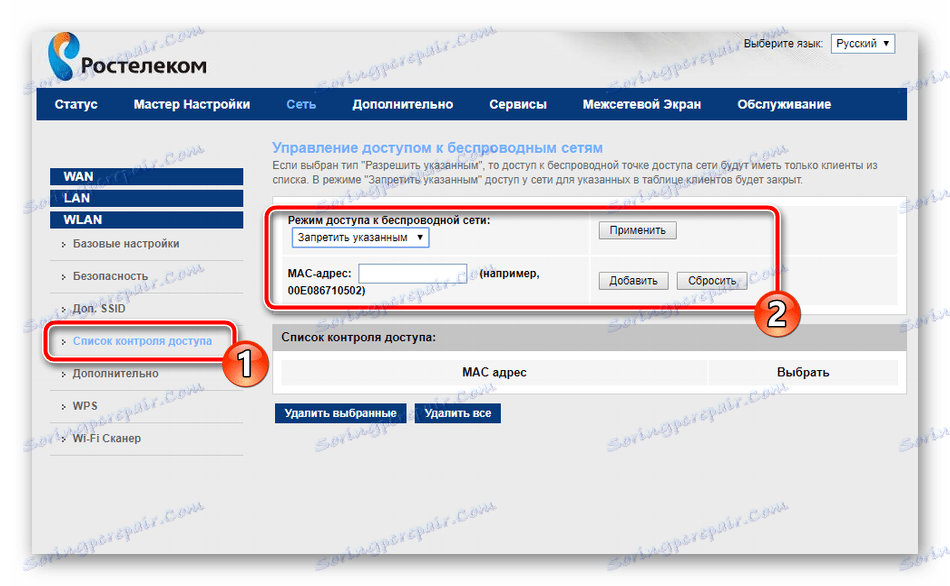
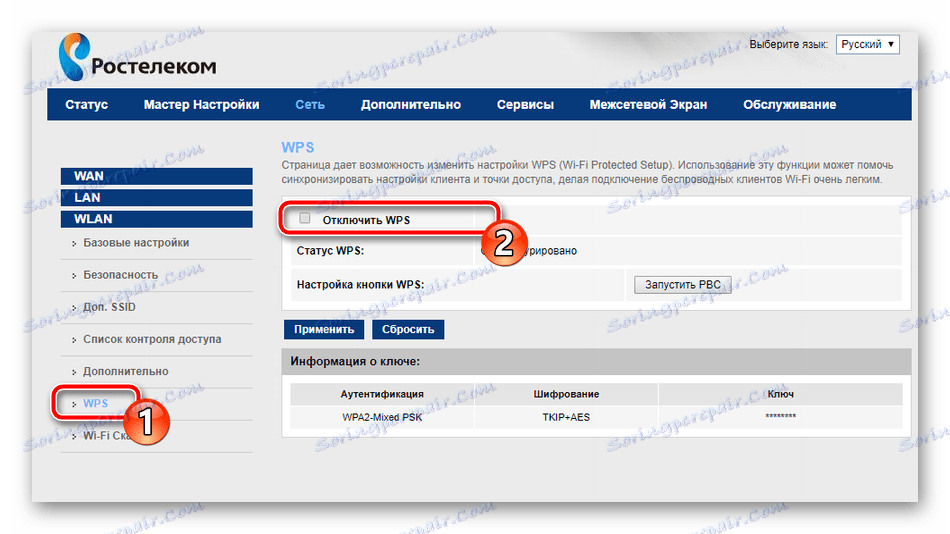
Погледајте и: Шта је ВПС на рутеру и зашто?
Хајде да се задржимо на додатним параметрима, а онда можемо безбедно довршити основну конфигурацију рутера Сагемцом [заштићена е-поштом] 1744 в4. Размотрите најважније и корисне тачке:
- На картици Адванцед налазе се две секције са статичким рутама. Ако овде одредите задатак, на пример, адресу веб локације или ИП адреса, онда ће се приступити њему директно, заобилазећи тунел присутан у неким мрежама. Таква функција никада не може бити корисна за редовног корисника, али ако постоје клифи при коришћењу ВПН-а, препоручује се додавање једне руте која омогућава уклањање празнина.
- Поред тога, саветујемо вам да обратите пажњу на подсекцију "Виртуал Сервер" . Порт форвардовање се одвија кроз овај прозор. Да бисте научили како то радити на рутеру под Ростелецомом, погледајте наш други материјал испод.
- Ростелецом пружа динамичну ДНС услугу за накнаду. Користи се углавном у раду с властитим серверима или ФТП-ом. Након повезивања динамичке адресе, морате унети информације које је одредио провајдер у одговарајућим линијама, онда ће све исправно радити.
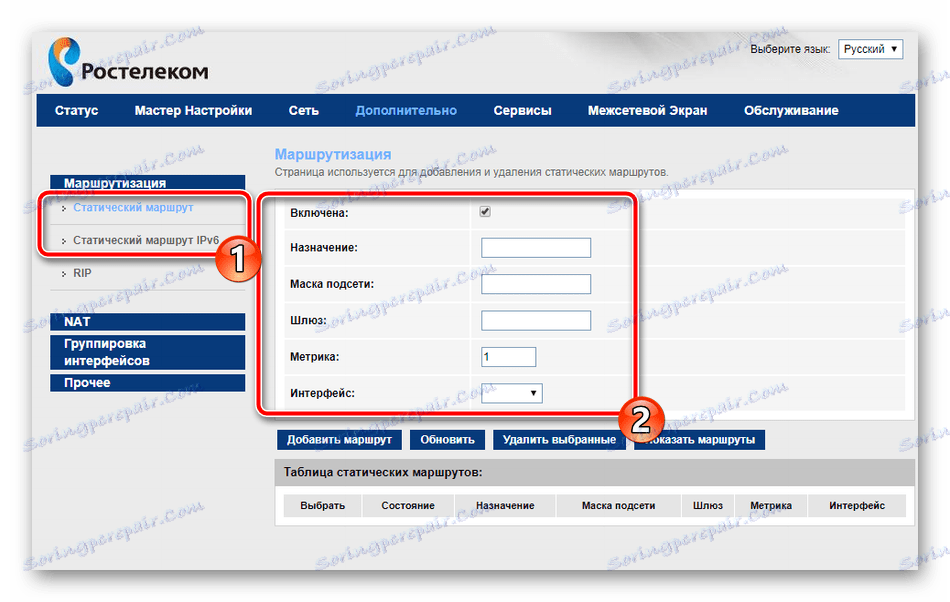
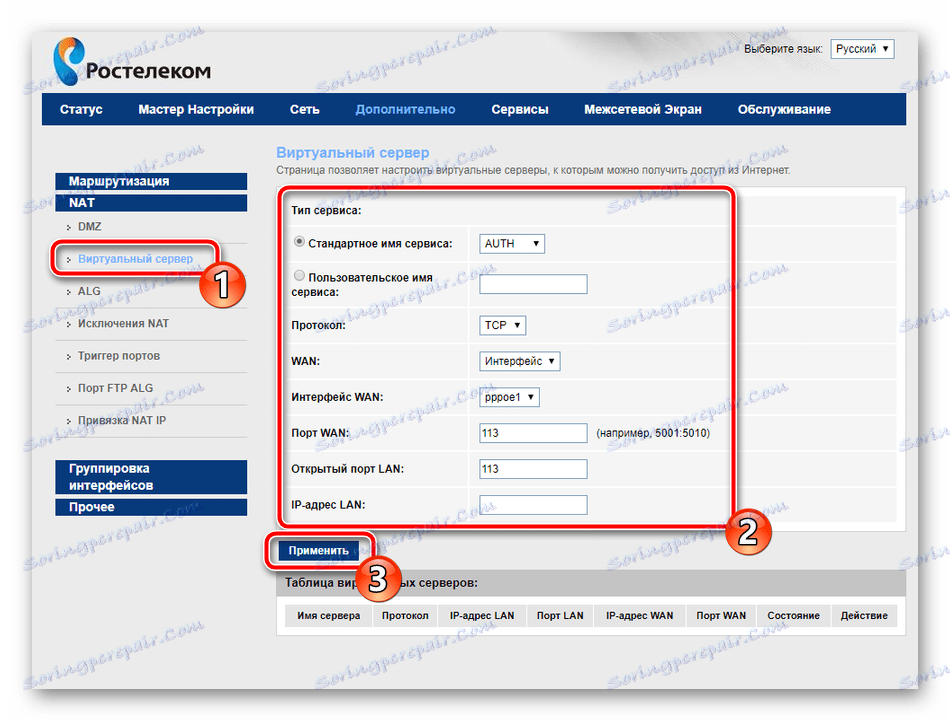
Више детаља: Отварање портова на роутеру Ростелецом
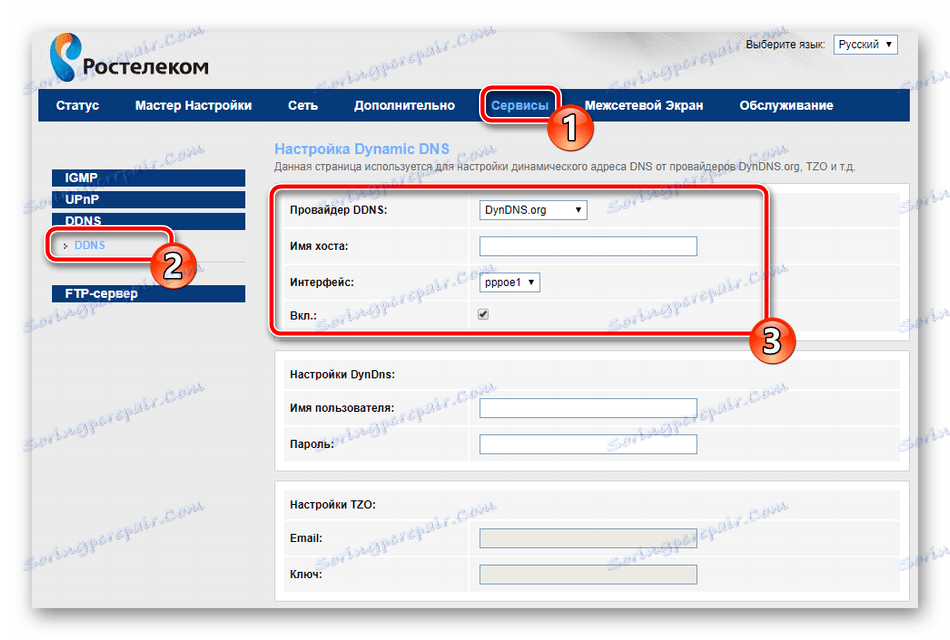
Сигурносно подешавање
Посебну пажњу треба посветити правилима сигурности. Они вам омогућавају да се максимално заштитите од упада нежељених спољних веза, а такође омогућите и блокирање и ограничавање одређених ставки, о чему ћемо даље разговарати:
- Почнимо са филтрирањем МАЦ адреса. Неопходно је ограничити пренос одређених пакета података унутар вашег система. Прво идите на картицу "Ватрозид" и одаберите одељак "МАЦ филтрирање" тамо. Овдје можете поставити смернице тако што ћете поставити маркер на одговарајућу вриједност, као и додати адресе и примијенити их према њима.
- Скоро исте радње се обављају са ИП адресама и портовима. Одговарајуће категорије такође указују на политику, активни ВАН интерфејс и директно ИП.
- УРЛ филтер ће блокирати приступ везама које садрже кључну реч коју сте навели у имену. Прво активирајте браву, затим креирајте листу кључних речи и примените промене, након чега ће они ступити на снагу.
- Последња ствар коју бих желео да поменем у табулатору "Ватрозид" - "Родитељска контрола" . Активирањем ове функције можете прилагодити вријеме које дјеца проводе на Интернету. Једноставно изаберите дане у недељи, часове и додајте адресе уређаја за које ће се примијенити тренутна правила.
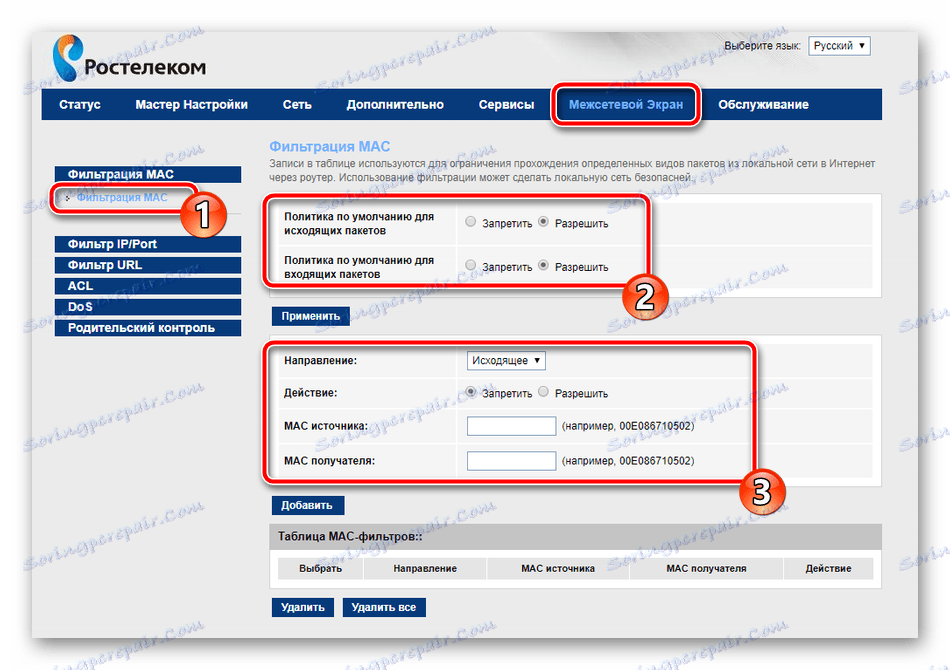
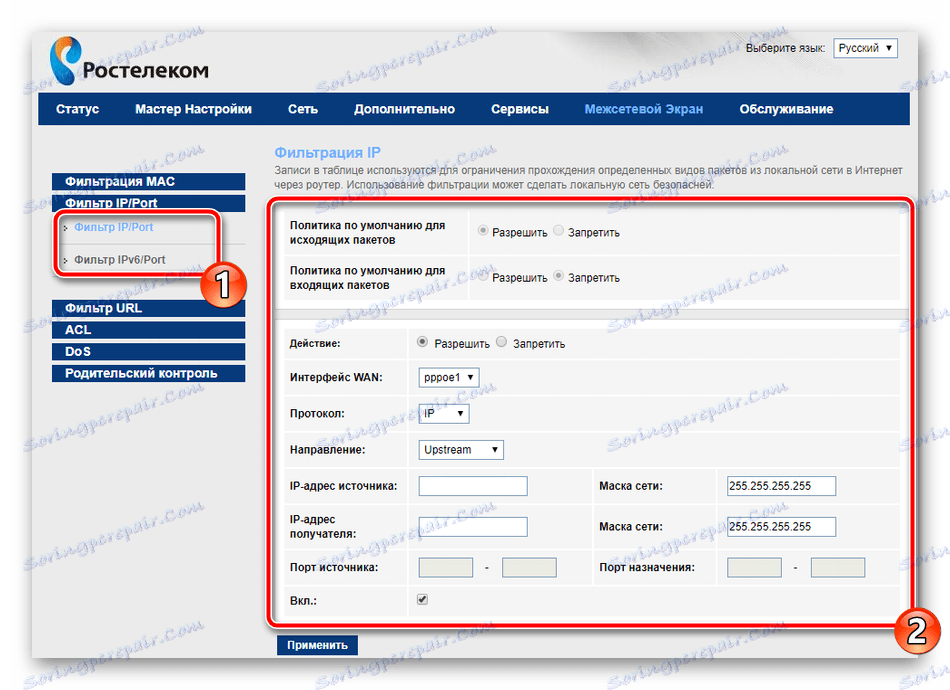
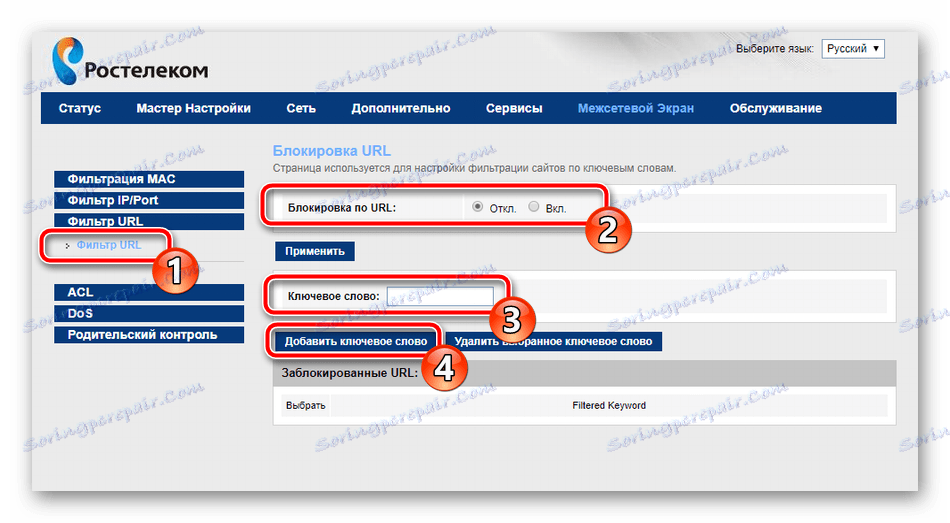
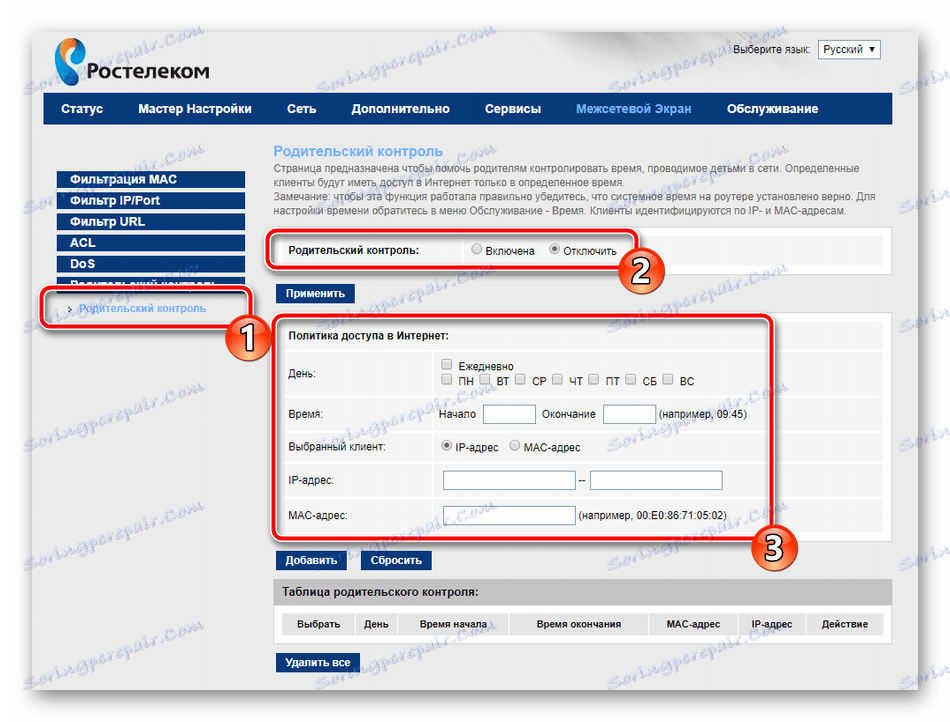
Ово довршава поступак прилагођавања сигурносних правила. Остаје само да конфигуришете неколико поена и цео процес рада са рутером ће бити завршен.
Комплетна подешавања
На картици "Одржавање" препоручује се промена лозинке администраторског налога. Неопходно је то учинити како би се спречило неовлашћено повезивање уређаја са приступом веб интерфејсу и самим променама. Након што завршите измене, не заборавите да кликнете на дугме "Примени" .
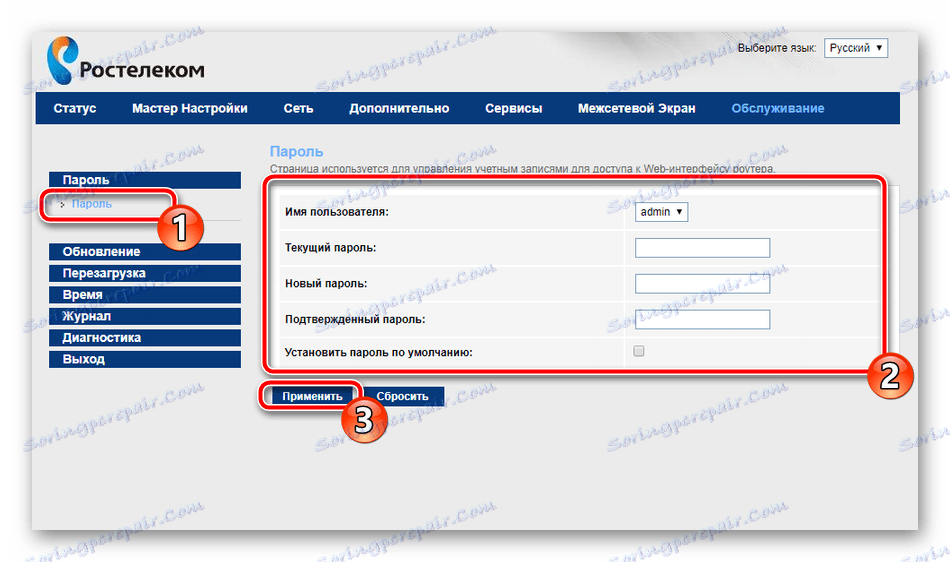
Саветујемо вам да подесите тачан датум и време у одељку "Време" . Тако ће рутер исправно функционисати са функцијом родитељске контроле и обезбедити исправно прикупљање информација о мрежи.
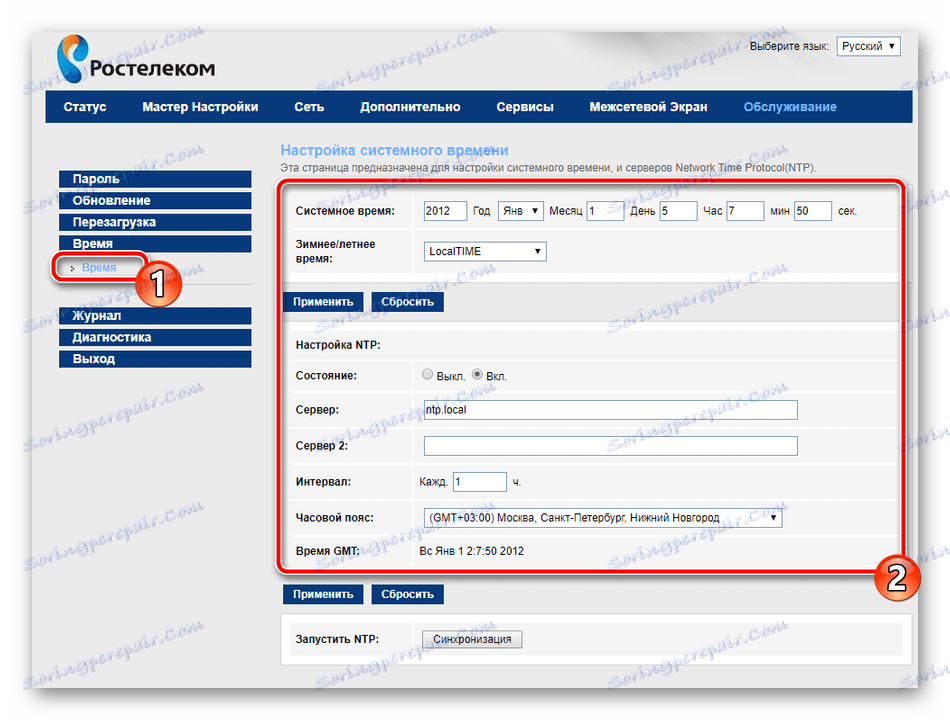
Након завршетка конфигурације, поново покрените рутер да би промјене ступиле на снагу. То се врши кликом на одговарајуће дугме у менију "Одржавање" .
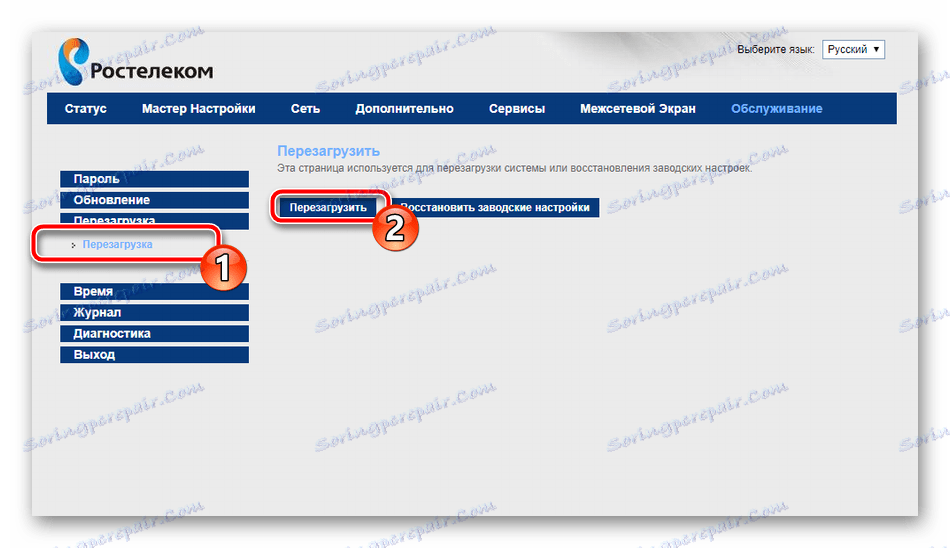
Данас смо детаљно проучили питање постављања једног од тренутних брендираних модела роутера компаније Ростелецом. Надамо се да су наша упутства корисна и лако можете сазнати цијели поступак за уређивање потребних параметара.